
Güvenlik ve Kurulum
Kılavuzu
ThinkPad X1 Carbon
Kısa kullanıcı bildirimleri
Makine Tipleri: 20A7 ve 20A8
http://www.lenovo.com/support
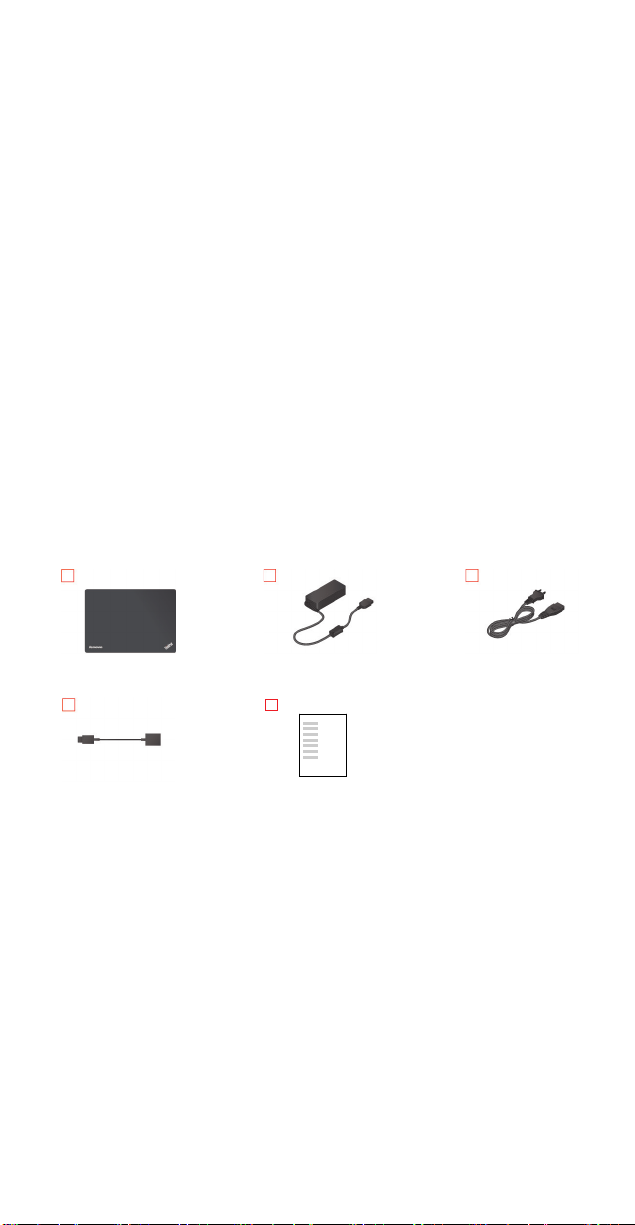
Merhaba. Yeni ThinkPad® X1 Carbon bilgisayarınıza hoş geldiniz.
ThinkPad bilgisayar
AC güç bağdaştırıcısı
Güç kablosu
bağdaştırıcısı *
Bilgisayarınızı kurmak ve çalışmaya başlamak için bu kılavuzu okuyun.
Keyfinize Bakın!
İçindekiler
• Paketin içindekiler
• Kurtarma çözümleri
• İlk kuruluş yönergeleri
• Denetimler ve göstergeler
• ThinkPad OneLink bağlantı birimi aksesuarı
• Kullanma Kılavuzunuza erişme
• Yayınların karşıdan yüklenmesi
• Bilgisayarınızı kullanmadan önce okuyun
• Güvenlik bilgileri
• Düzenlemeye ilişkin bilgiler
• Adaptive Keys, hareketler ve ses
• Yardım ve eğitim
• Yasal bildirimler
Paketin içindekiler
Ethernet uzantı
* Bazı modellerde bulunur
Belgeler
Kurtarma çözümleri
Kurtarma diskleri verilmez. Bunun yerine, fabrikada kurulmuş dosyaları
ve uygulamaları kurtarmanız için gerekli her şey dahili depolama
sürücünüzün Lenovo_Recovery bölümünde bulunur. Ayrıca kurtarma
bölümü için yedeklemeler veya değiştirmede yerine geçecek öğe olarak
kurtarma ortamı oluşturabilirsiniz. Daha fazla bilgi için elektronik
Kullanma Kılavuzu'ndaki “Kurtarma bilgileri” bölümüne bakın.
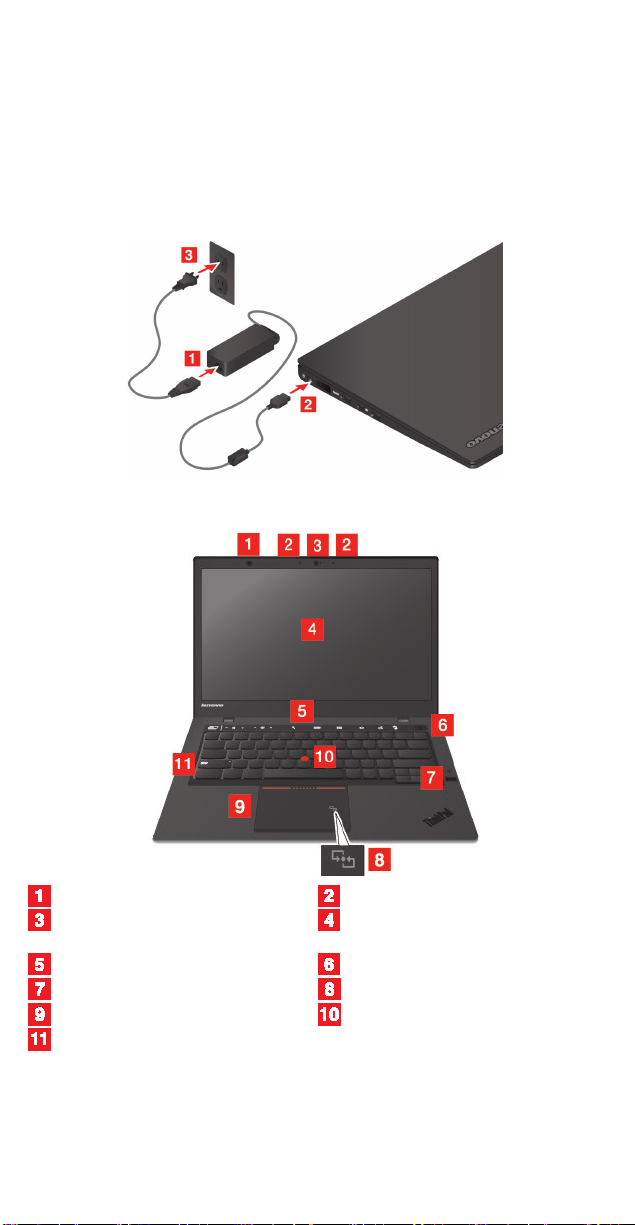
İlk kuruluş yönergeleri
Ortam ışığı algılayıcı
Mikrofonlar
Kamera
Ekran (bazı modellerde çoklu
dokunmaya duyarlı ekran)
Adaptive Keys
Açma/kapama düğmesi
Parmak izi okuyucu
NFC dokunma noktası
ThinkPad izleme paneli
Göstergeli Üst karakter tuşu
çubuğu
Önemli: Kurulum yönergelerine başlamadan önce bu kılavuz
içindeki güvenlik bilgilerini okuyun.
Gösterildiği gibi güç bağlantısını yapın. Tüm güç kablosu bağlaçlarının
yuvaya sıkı şekilde ve iyice takıldığından emin olun.
Denetimler ve göstergeler
TrackPoint® işaretleme
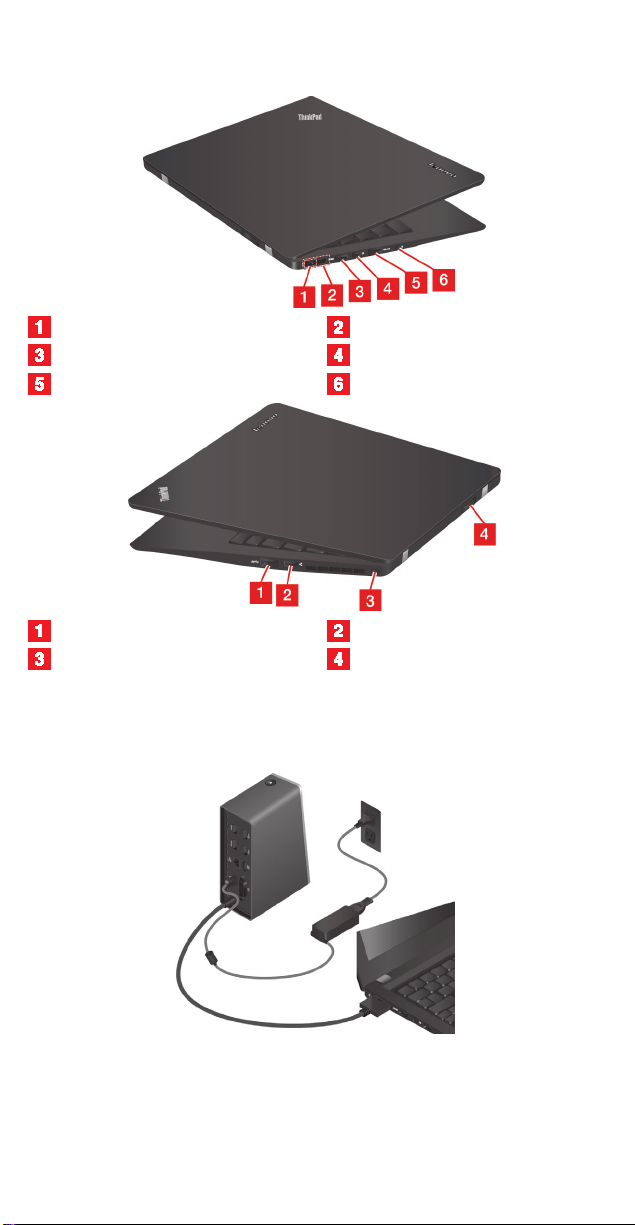
Güç bağlacı
HDMITM bağlacı
Lenovo® OneLink bağlacı
Mini DisplayPort® bağlacı
Always On USB 3.0 bağlacı
Ses bağlacı
USB 3.0 bağlacı
Ethernet uzantı bağlacı
Güvenlik kilidi yuvası
Micro-SIM kart tepsisi *
* Bazı modellerde bulunur
ThinkPad OneLink bağlantı birimi aksesuarı
Çalışma yetkinliğini artırmak için bilgisayarınıza ThinkPad OneLink
bağlantı birimlerinden birini takabilirsiniz.
ThinkPad OneLink bağlantı birimi satın almak için şu adrese gidin:
http://www.lenovo.com/essentials
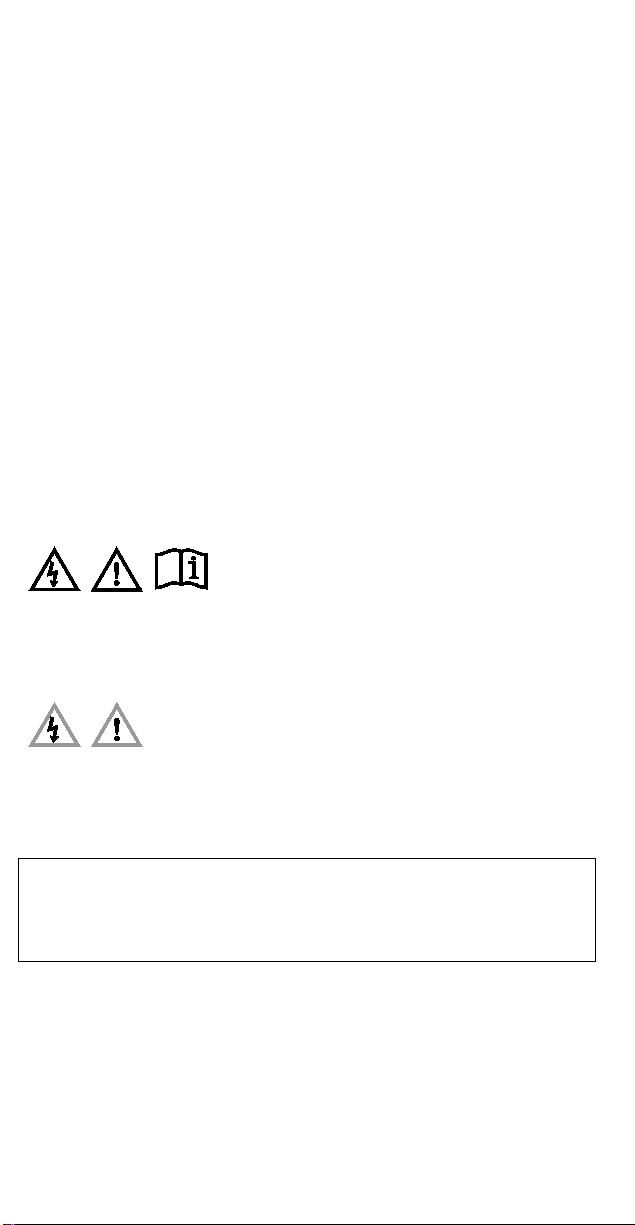
Kullanma Kılavuzunuza erişme
yerlerde saklayın.
Kullanma Kılavuzu belgeniz, bilgisayarınızla ilgili ayrıntılı bilgiler içerir.
Kullanma kılavuzunuza erişmek için aşağıdakilerden birini yapın:
• http://www.lenovo.com/UserManuals adresine gidin ve ekrandaki
yönergeleri izleyin.
• Windows Yardım ve Desteğini açın. Ardından Lenovo User Guide
seçeneğine dokunun.
Lenovo, bilgisayarınızın Kullanma Kılavuzu'nu sürekli geliştirmektedir.
Bilgisayarınızla ilgili en güncel bilgilere sahip olmak için “Yayınların
karşıdan yüklenmesi” bölümüne bakarak en yeni Kullanma Kılavuzu'nun
karşıdan yüklenmesi hakkında bilgi edinin.
Yayınların karşıdan yüklenmesi
Bilgisayarınızla ilgili olan yayınların elektronik sürümlerini Lenovo
Destek Web sitesinde bulabilirsiniz. Bilgisayarınıza ilişkin yayınları
karşıdan yüklemek için http://www.lenovo.com/UserManuals adresine
gidin.
Bilgisayarınızı kullanmadan önce okuyun
Bu belge, Lenovo bilgisayarlar için kritik öneme sahip güvenlik ve
düzenleme bilgileri sunar.
Güvenlik bilgileri
Bu bölümde, Lenovo ürünlerine ilişkin önemli güvenlik bilgileri yer
almaktadır. Ek güvenlik bilgileri, ürününüze ilişkin Kullanma Kılavuzunda
sağlanır. Ek bilgi için bkz. “Kullanma Kılavuzunuza Erişme”.
Plastik poşet notu
TEHLİKE
Plastik poşetler tehlikeli olabilir. Boğulma tehlikesini önlemek
için plastik poşetleri bebeklerin ve çocukların erişemeyeceği
Polyvinyl Chloride (PVC) kablosu ve kablo bildirimi
UYARI: Bu üründeki kabloya veya bu ürünle birlikte satılan parçalarla
ilişkili kablolara el ile dokunulması; ABD'nin Kaliforniya Eyaleti
tarafından kansere, doğum kusurlarına yol açabileceği ve diğer üreme
organlarına zarar verebileceği kabul edilen kurşun maddesine maruz
kalınmasına neden olur. Kablolara dokunduktan sonra ellerinizi

dikkatlice yıkayınız.
ülkenizdeki yerel yönetmeliklere ya da düzenlemelere uyun.
Pili yalnız ürün belgelerinde yer alan talimatlara uygun bir şekilde
dönüştürmektedir.
Pile ilişkin genel not
TEHLİKE
Ürününüzle kullanmanız için Lenovo tarafından sağlanan piller
uyumluluk bakımından sınanmıştır ve yalnızca onaylı parçalarla
değiştirilebilir. Lenovo tarafından belirtilen pil dışındaki bir pil
veya parçalarına ayrılmış veya üzerinde değişiklik yapılmış piller
garanti kapsamında değildir.
Pilin yanlış veya kötü kullanılması aşırı ısınmaya, sızıntıya veya
patlamaya neden olabilir. Olası yaralanmaları önlemek için
aşağıdakileri yapın:
• Pilleri açmayın, parçalarına ayırmayın veya pillere bakım
yapmayın.
• Pili ezmeyin veya delmeyin.
• Pile kısa devre yapmayın veya onu suya veya diğer sıvılara
maruz bırakmayın.
• Pili çocuklardan uzak tutun.
• Pili ateşten uzak tutun.
Piliniz hasar görürse ya da pilinizin boşaldığını ya da pil
kablolarında yabancı maddelerin biriktiğini fark ederseniz, pili
kullanmayı durdurun.
Yeniden doldurulabilir pilleri veya yeniden doldurulabilir pilleri
içeren ürünleri oda sıcaklığında, kapasitesinin yaklaşık %30
- %50'si arasında dolulukta saklayın. Aşırı boşalmayı engellemek
için pilleri yılda bir kez doldurmanız önerilir.
Pili, landfilllerde bertaraf edilen çöplere atmayın. Pili atarken
Yerleşik yeniden doldurulabilen pile ilişkin not
TEHLİKE
Yeniden doldurulabilir yerleşik pili değiştirmeyi denemeyin. Pilin
değiştirilmesi yetkili bir Lenovo onarım merkezi tarafından ya da
Lenovo'nun yetkilendirdiği bir teknisyen tarafından
gerçekleştirilmelidir.
ve sınırlı durumlarda yeniden şarj edin.
Yetkili Lenovo onarım merkezleri ya da teknisyenleri Lenovo
pillerini yerel yasa ve yönetmeliklere uygun olarak geri

Yeniden doldurulamayan, madeni para
www.dtsc.ca.gov/hazardouswaste/perchlorate
büyüklüğündeki pile ilişkin not
TEHLİKE
Yeniden doldurulamayan, madeni para büyüklüğündeki pili
değiştirmeyi denemeyin. Pilin değiştirilmesi yetkili bir Lenovo
onarım merkezi tarafından ya da Lenovo'nun yetkilendirdiği bir
teknisyen tarafından gerçekleştirilmelidir.
Yetkili Lenovo onarım merkezleri ya da teknisyenleri Lenovo
pillerini yerel yasa ve yönetmeliklere uygun olarak geri
dönüştürmektedir.
Aşağıdaki bildirim, ABD'nin Kaliforniya Eyaleti'ndeki kullanıcılar
içindir.
Kaliforniya için Perklorat Bilgisi:
Madeni para büyüklüğünde hücreli lityum manganez dioksit pil
içeren ürünler, perklorat maddesi içerebilir.
Perklorat malzeme: Özel kullanım gerekebilir, Bkz.
Boğulma tehlikesi uyarısı
BOĞULMA TEHLİKESİ – Ürün, küçük parçalar içerir.
Üç yaşın altındaki çocuklardan uzak tutun.
Kulaklık kullanılması
UYARI:
Kulaklıklardan gelen aşırı ses basıncı işitme kaybına neden olabilir.
Eşitleyici'nin (equalizer) en üst seviyeye ayarlanması kulaklık çıkış
voltajını ve sonuç olarak ses basıncı düzeyini artırır. Dolayısıyla,
işitmenizi korumak için eşitleyiciyi uygun bir seviyeye ayarlayın.
Kulaklık bağlaçlarının çıkışı, EN 50332-2 belirtimlerine uygun değilse,
kulaklıkların yüksek seste uzun süre kullanılması tehlike oluşturabilir.
Bilgisayarınızdaki kulaklık çıkış bağlacı, EN 50332-2 Fıkra 7 ile
uyumludur. Bu belirtim, bilgisayarın maksimum bant genişliği olan
RMS'nin çıkış voltajını 150 mV ile sınırlar. İşitme kaybına karşı koruma
sağlamak için, kullandığınız kulaklıkların, EN 50332-2 (Fıkra 7'deki
Sınırlamalar) veya 75 mV değerindeki geniş bant voltajı ile uyumlu
olduğundan emin olun. EN 50332-2 ile uyumlu olmayan kulaklıkların
kullanılması, aşırı ses basıncı düzeyleri nedeniyle tehlikeli olabilir.
Lenovo bilgisayarınızla birlikte kulaklık gönderildiyse bu, kulaklıkların ve
bilgisayarın birlikte set olarak EN 50332-1 belirtimleriyle uyumlu
olduğunu gösterir. Farklı kulaklıklar kullanılıyorsa, bunların EN 50332-1
belirtimleriyle uyumlu olduğundan emin olun (Fıkra 6.5 Sınırlama

Değerleri). EN 50332-1 ile uyumlu olmayan kulaklıkların kullanılması,
aşırı ses basıncı düzeyleri nedeniyle tehlikeli olabilir.
Düzenlemeye ilişkin bilgiler
Kablosuz iletişim özellikli bilgisayar modelleri, kablosuz kullanımın
onaylandığı tüm ülkelerin ya da bölgelerin radyo frekansı ve güvenlik
standartlarına uyar.
Bilgisayarınızda bulunan kablosuz aygıtları kullanmadan önce ülkeniz
ya da bölgeniz için Regulatory Notice belgesini mutlaka okuyun.
Regulatory Notice belgesinin PDF sürümüne ulaşmak için bu belgedeki
“Yayınların karşıdan yüklenmesi” bölümüne bakın.
Brezilya için düzenlemeye ilişkin bildirim
Ouvir sons com mais de 85 decibeis por longos periodos pode provocar
danos ao sistema auditivo.
Meksika için düzenlemeye ilişkin bildirim
Advertencia: En Mexico la operación de este equipo está sujeta a las
siguientes dos condiciones: (1) es posible que este equipo o dispositivo
no cause interferencia perjudicial y (2) este equipo o dispositivo debe
aceptar cualquier interferencia, incluyendo la que pueda causar su
operación no deseada.
Avrupa - Asya uyumluluk işareti
Adaptive Keys, Hareketler ve Ses
Adaptive Keys bilgisayar deneyiminizi basitleştiren, verimli ve yeni bir
özelliktir. Klavye veya fare kullanmak yerine kamera hareketlerini
kullanarak bazı görevleri gerçekleştirebilirsiniz. Ses tanıma, klavyeyle
girişi kullanmak yerine ses aracılığıyla komutlar vermenizi ve bilgisayara
metin yazdırmanızı sağlar.
Adaptive Keys modu
Adaptive Keys; o anda etkin olan uygulamaya bağlı olarak dört gruptan
birinde otomatik görüntülenir ve Adaptive Keys modları olarak
adlandırılır. Aşağıdaki şekillerde dört adet Adaptive Keys modu
gösterilmektedir:
Giriş kipi
Web tarayıcısı modu (Internet Explorer® 9/10, Chrome™, Firefox,
Safari ve 360)
N: SP40F12382
P
Printed in China

Web konferansı modu (Skype, ooVoo, Webex, Lync vb.)
Dokunun: Kullanılabilir Adaptive Keys modları arasında
başlatır.
Dokunun: Hoparlör ses düzeyini denetler.
Dokunun: Ekran parlaklığını denetler
Dokunun: Mikrofon girişinin ses düzeyini denetler.
Dokunun: Arama düğmesini başlatır.
Dokunun: O anda kullanılmakta olan tüm uygulamaları
görüntüler.
Dokunun: Kurulu olan tüm uygulamaları görüntüler.
Dokunun: Windows ekran alıntısı aracını başlatır.
Dokunun: Önceden tanımlı bulut uygulamasını bulut
Dokunun ve basılı tutun: Bulut ayarlarını başlatır.
Dokunun: Ses tanıma işlevini etkinleştirir veya devre dışı
ayarları başlatır.
Dokunun: Kamera hareketleri işlevini etkinleştirir veya
ayarları başlatır.
Dokunun: Adaptive Keyboard Ayarları penceresini
açar.
Dokunun: Klavye parlaklık düzeyleri arasında geçiş
yapar: normal/parlak/kapalı.
Dokunun: Sunum modu menüsünü başlatır.
Dokunun: Kablosuz özelliğini etkinleştirir veya devre dışı
bırakır.
Dokunun: Web tarayıcısının geçerli sayfasını yeniler.
Dokunun: Web tarayıcısında bir sayfa geri gider.
İşlev kipi
Adaptive Keys açıklaması
geçiş yapar.
Dokunun ve basılı tutun: Geçerli durumda etkin olan
Adaptive Keys kipini işlevsiz kılan hızlı erişim kipini
ayarlarında tanımlandığı gibi başlatır.
bırakır.
Dokunun ve basılı tutun: Ses tanıma işlevine ilişkin
devre dışı bırakır.
Dokunun ve basılı tutun: Kamera hareketlerine ilişkin

Dokunun: Web tarayıcısı penceresine yeni bir sekme
ekler.
Dokunun: Örneğin, normal mod, yüz izleme modu ve
modunu değiştirir veya kamera ayarlarını başlatır.
Dokunun: Kamerayı açar veya kapatır.
Dokunun: Mikrofonun ses iptali duyarlılığını değiştirir.
Dokunun: Ekranı saat yönünde döndürür.
Desteklenen uygulamalar: 2 3
Desteklenen uygulamalar: 2
Desteklenen uygulamalar: 1 2 3 4
masaüstü paylaşma modu seçenekleri arasında kamera
Kamera hareketleri
Kamera hareketleri simgesine dokunun Kamera hareketlerini
etkinleştirmek veya devre dışı bırakmak için klavyenizde buna dokunun.
Kamera hareketleri işlevi etkinleştirildiğinde gösterge yeşil yanar.
Kamera hareketleri yalnızca belirli uygulamalarla kullanılabilir. Örneğin;
1 Media Players, 2 PowerPoint
(tam ekran modu), 4 Resim görüntüleyici (slayt gösterisi modu) ve 5
Desteklenen oyunlar (tam ekran modu).
®
(tam ekran modu), 3 PDF/E-kitaplar
Tut
El izlemeyi etkinleştirir
Sağdan sola doğru
sallama
Sonraki parça/slayt/sayfa/fotoğraf
Desteklenen uygulamalar: 1
Yukarı
Boş slaytı gösterir
Dokunma
Duraklat/oynat

Desteklenen uygulamalar: 1 2 3 4
Desteklenen uygulamalar: 2 3 5
Desteklenen uygulamalar: 1 2 3 4
Desteklenen uygulamalar: 2 3 5
Parmak ağıza
Hoparlörlerin sesini açar/kapatır
El hareketi
Fare işaretçisi denetimi
Soldan sağa doğru
sallama
Önceki parça/slayt/sayfa/fotoğraf
Yukarı/aşağı
Sesi ayarla
Desteklenen uygulamalar: 1 2 3 4
Alma
Seçer/sürükler/bırakır
Ses tanıma
Ses tanıma simgesine dokunun Klavyenizde dokunun ve sesli
komutunuzu verin. Ses tanıma işlevi etkinleştirildiğinde yeşil ışık yanar.
Bilgisayarınız aşağıdaki sesli komutlardan yalnızca birkaçını
destekleyebilir.
Not: Ses tanıma uygulaması yalnızca belirli dilleri, diyalektikleri ve
coğrafi bölgeleri destekler. İşletim sisteminizin dili ya da coğrafi konum
desteklenmiyorsa, ses tanıma uygulaması bilgisayarınızla birlikte
sağlanmaz.

• <program adı> başlat
söyleyebilirim?
<aranacak öğe>
• Sesi artır/azalt
• Bana numarayı göster <n>
• Oku
Genel
• Hoşçakal Dragon
• Uyu
• Sonraki sayfa
• Önceki sayfa
• İptal
E-posta
• E-postamı denetle
• Bana numarayı göster <n>
• Oku
• <İletiyi> yanıtla
Yardım Al
• Ne söyleyebilirim?
• Takvimde ne
söyleyebilirim?
• Media'da ne
söyleyebilirim?
• Skype'ta ne
Ara
• Amazon'da ara <aranacak
öğe>
• eBay'de ara <aranacak
öğe>
• Pandora'da ara <aranacak
öğe>
• YouTube'da ara
Ortam
• <Sanatçı adı> adlı
sanatçıyı çal
• <Albüm adı> adlı albümü
çal
• <Şarkı adı> adlı şarkıyı çal
• Duraklat/oynat
Takvim
• Takvimimi denetle
• Bugünkü randevularımı
göster
Skype
• Skype Aç
• Çağrı yap
• Skype <kişi adı>
Twitter
• Twitter'a gönder
<gönderilecek öğe>
• Twitter geçmişimi denetle
• Twitter iletilerimi denetle
• Numaraya yanıtla <n>
Facebook
• Facebook'a gönder
<gönderilecek öğe>
• Facebook profilimi denetle
• Facebook iletilerimi
denetle
• Facebook bildirimlerimi
denetle
• Bana numarayı göster <n>
• Numaraya yanıtla <n>
•
Oku

Yardım ve eğitim
Adaptive Keys'i tanımanız için tümleşik videolarla bir yardım sistemi
sağlanmıştır. Yardım sistemine erişmek için Adaptive Keyboard Ayarları
penceresini açmak üzere Ayarlar simgesine dokunun ve ardından sağ
üst köşedeki Yardım seçeneğini tıklatın.
Kamera hareketleri özelliği hakkında daha fazla bilgi edinmek için
Kamera Hareketleri ayarları açılana kadar Kamera hareketleri
simgesini basılı tutun. Ardından eyeSight Yardım öğelerini tıklatın.
Ses tanıma özelliği hakkında daha fazla bilgi edinmek için Ses Tanıma
ayarları açılana kadar Ses tanıma simgesine dokunun ve basılı tutun.
Ardından Dragon Assistant
sistemi yalnızca ses tanıma uygulaması dilinizi, diyalektiğinizi ve coğrafi
bölgenizi destekliyorsa sağlanır.
Yardım öğelerini tıklatın. Bu yardım

Yasal bildirimler
Lenovo, For Those Who Do., ThinkPad ve TrackPoint; Lenovo'nun ABD
ve/veya diğer ülkelerdeki ticari markalarıdır.
Microsoft ve Windows, Microsoft şirketler grubunun ticari markalarıdır.
Mini DisplayPort (mDP), Video Electronics Standards Association'ın
ticari markasıdır.
HDMI ve HDMI High-Definition Multimedia Interface terimleri, HDMI
Licensing LLC'nin ABD'de ve diğer ülkelerdeki ticari markaları ya da
tescilli ticari markalarıdır.
Diğer şirket, ürün ya da hizmet adları ilgili şirketlerin ticari markaları ya
da hizmet markaları olabilir.
İkinci Basım (Ekim 2014)
© Copyright Lenovo 2013, 2014.
SINIRLI VE KISITLI HAKLAR BİLDİRİMİ: Veriler ya da bilgisayar
yazılımı General Services Administration “GSA” sözleşmesine uygun
olarak sağlandıysa, bunların kullanımı, çoğaltılması ya da açıklanması
GS-35F-05925 numaralı sözleşmede yer alan kısıtlamalara tabidir.
